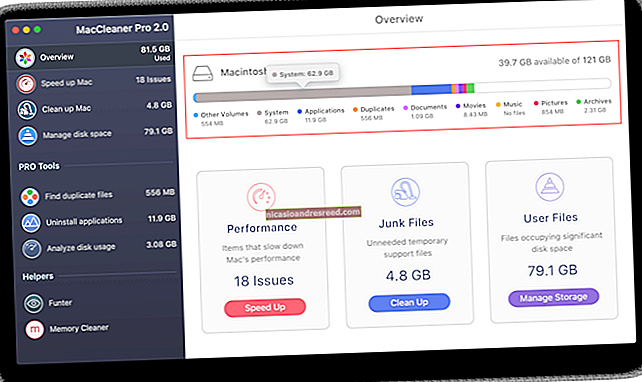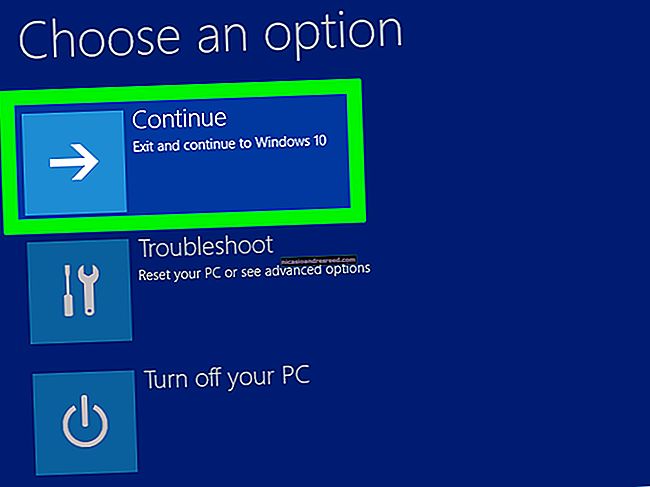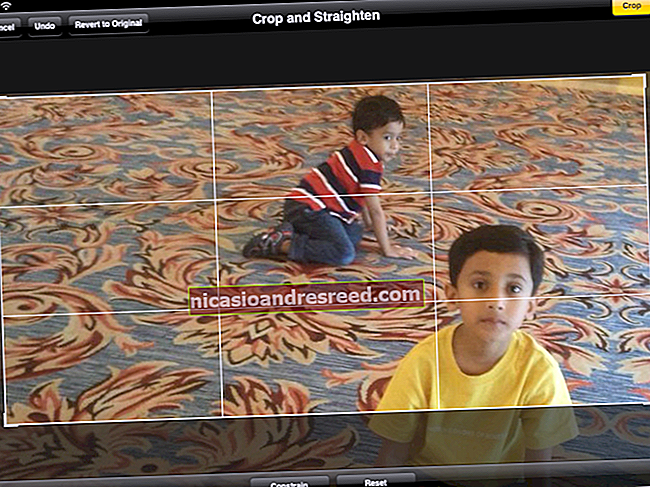Novetats de l’actualització de la tardor del 2020 de l’Outlook 365 per a Mac

Microsoft Outlook 365 va rebre una bona actualització per a Mac a la tardor del 2020. Juntament amb un aspecte millorat, es van presentar funcions noves i millorades. Amb tot, des d’una barra d’eines personalitzable i una millor cerca fins a la possibilitat de posposar correus electrònics, fem una ullada a totes les novetats de l’Outlook 365 per a Mac.
Proveu el nou Outlook
Si ja heu instal·lat l’actualització de tardor del 2020 de Microsoft Outlook (16.42 (20101102) o posterior), podeu canviar fàcilment a la nova imatge. A l'extrem superior dret de la finestra, al costat del quadre "Cerca", activeu la commutació per a "New Outlook".

Confirmeu que voleu canviar a la nova imatge fent clic a "Canvia a Outlook nou".

Un cop canvieu, podeu tornar a la versió anterior. Només cal que desactiveu el commutador "New Outlook" i confirmeu que voleu tornar enrere.
Si no veieu la commutació, podeu actualitzar Outlook al Mac fent clic a Ajuda> Cerca actualitzacions a la barra de menú. Seleccioneu el botó "Cerca actualitzacions".

Personalitzeu la barra d'eines
Incloeu només els botons que necessiteu i voleu a la barra d'eines de Microsoft Outlook. Feu clic a "Veure més elements" (tres punts) a la barra d'eines i trieu "Personalitza la barra d'eines".

Arrossegueu els botons de baix a dalt per afegir-los o feu el contrari per eliminar-los de la barra d’eines. Feu clic a "Fet" quan hàgiu acabat.

Gaudeix de la cerca millorada
Si us trobeu cercant correus electrònics de determinades persones o rebut sovint en dies específics, us agradarà la cerca millorada a l'Outlook. Ara gràcies a Microsoft Search, obtindreu millors resultats de cerca i suggeriments.

Feu clic al quadre "Cerca" per trobar el que necessiteu. Notareu que encara podeu utilitzar filtres i seleccionar una bústia o carpeta.
Consulteu els vostres grups d'Office 365
Quan utilitzeu Mail o Calendar a Microsoft Outlook, podeu veure tots els grups d’Office 365 a la barra lateral. Simplement feu clic a "Grups" per ampliar la llista i escollir la que necessiteu. Feu clic una vegada més per replegar Grups de nou.

Respondre o reenviar correus electrònics a la mateixa finestra
Si utilitzeu les opcions Respon, Respon tot o Reenvia per a un correu electrònic, podeu afegir-lo al vostre missatge a la mateixa finestra en lloc de fer-ne una de nova. Això fa que tot sigui agradable i ordenat sense la necessitat d'una nova finestra de composició.

Ignora les converses
Voleu desfer-vos d’un correu electrònic o dos, inclosos els missatges nous que arribin de la mateixa persona? Podeu ignorar les converses amb un clic. A la barra d'eines, al menú Missatge o al menú de drecera de missatges, seleccioneu "Ignora la conversa". Els correus electrònics que ja hàgiu llegit o que arribeu més endavant se suprimiran automàticament.

Posposar correus electrònics
És un d'aquests dies en què rebeu massa notificacions d'Outlook? Posposar-los!
Seleccioneu un correu electrònic i, a la part superior de la finestra, feu clic a "Posposa" a la barra d'eines. Trieu un període de temps i, a continuació, rebreu aquest correu electrònic a la safata d’entrada a l’hora especificada com a missatge no llegit.

Si no veieu el botó "Posposa", utilitzeu els passos personalitzats de la barra d'eines anteriors per afegir-lo.
Noves visualitzacions d'esdeveniments
Teniu dues vistes noves per a la vostra programació a Mail i Calendar amb l'aplicació Outlook per a Mac actualitzada.
A Mail, podeu veure "El meu dia", que mostra la vostra agenda del dia actual. Només cal que feu clic al botó "Tauler de tasques" o a Visualitza> Tauler de tasques a la barra de menú.

Al calendari, podeu utilitzar una vista resumida del calendari de tres dies. Feu clic al quadre desplegable que hi ha a la part superior i trieu "Tres dies".

Diverses actualitzacions del calendari d'Outlook
Juntament amb les actualitzacions importants de Mail i de les parelles esmentades aquí per a Calendar, trobareu algunes millores d’Outlook Calendar.
- Estadístiques de reunions: Outlook suggereix correus electrònics i fitxers que necessiteu per a propers esdeveniments a la vostra programació.
- Planificació d'esdeveniments millorada: Les millores us ajuden a crear esdeveniments de Calendar de manera més eficient. Utilitzeu blocs de temps, afegiu detalls i visualitzeu la disponibilitat dels participants en una sola finestra.
- Resposta de l'esdeveniment millorada: Estigueu al mateix lloc quan respongueu a una invitació a un esdeveniment. Tant si accepteu, rebutgeu o proposeu una hora nova, no cal que deixeu la invitació.
- Estat de treball en altres llocs: En lloc d’ocupat o gratuït, podeu marcar-vos com a treballador en altres llocs.
Juntament amb un aspecte molt millorat, l'Outlook 365 per a Mac ofereix algunes funcions fantàstiques. Si proveu i teniu una idea, feu clic a Ajuda> Suggereix una funció a la barra de menú per compartir el vostre suggeriment amb Microsoft.